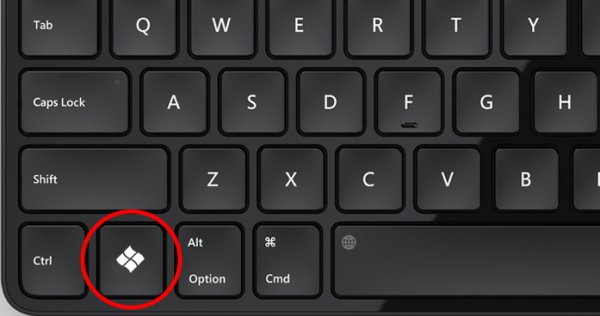15 полезных приемов IPhone: используйте свой гаджет на все 100 %
В вашем IPhone сокрыты очень удобные свойства, о которых большинство даже не догадывается! Мы покажем, как это выглядит, чтобы вы с удовольствием использовали его, ощущая его преимущества и комфорт
1. Если нужно отменить введенный текст
Достаточно слегка встряхнуть IPhone, и на его дисплее отобразится меню, предлагающее выбрать нужное действие.
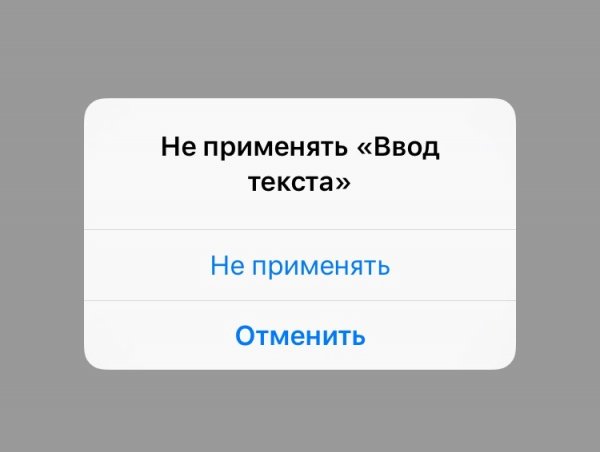
2. Возможность быстрой зарядки IPhone
Время дорого, поэтому для тех, кому необходимо уделять минимум времени на подзарядку телефона, предусмотрена такая функция. Включите режим «в самолете». Смартфон будет заряжаться в два раза быстрее обычного.
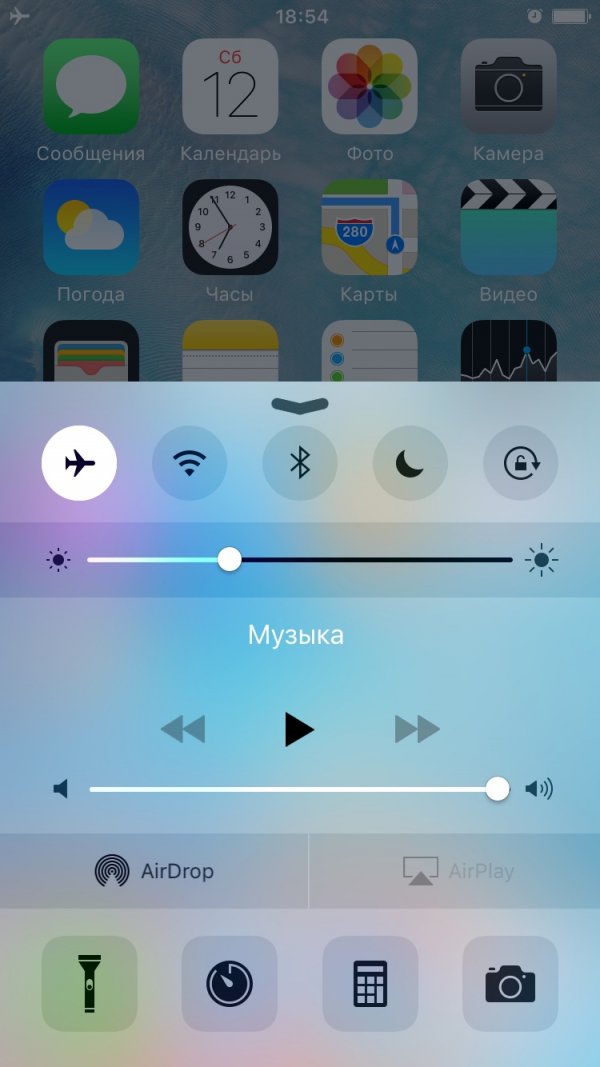
Только помните, что при этом способе зарядки автоматически отключится модуль сотовой связи и Wi-Fi.
3. Слушайте письма с помощью Siri
Siri — голосовой помощник, который умеет давать ответы на заданные вопросы голосом в свободной форме, напоминать о событиях, рекомендовать рестораны и многое другое.
Siri позволяет управлять телефоном голосом. К примеру, Вы можете писать смс-сообщения, писать в Твиттер и Фейсбук, ставить будильник или планировать события в календаре, просто проговаривая это.Apple выпустила на днях iOS 8.3 c русской версией Siri. После установки обновления ОС поменяйте в настройках язык голосового помощника Siri.
И Ваш смартфон начнет понимать русскую речь. Если Вы пока не собираетесь обновляться, можете использовать версию на английском языке.
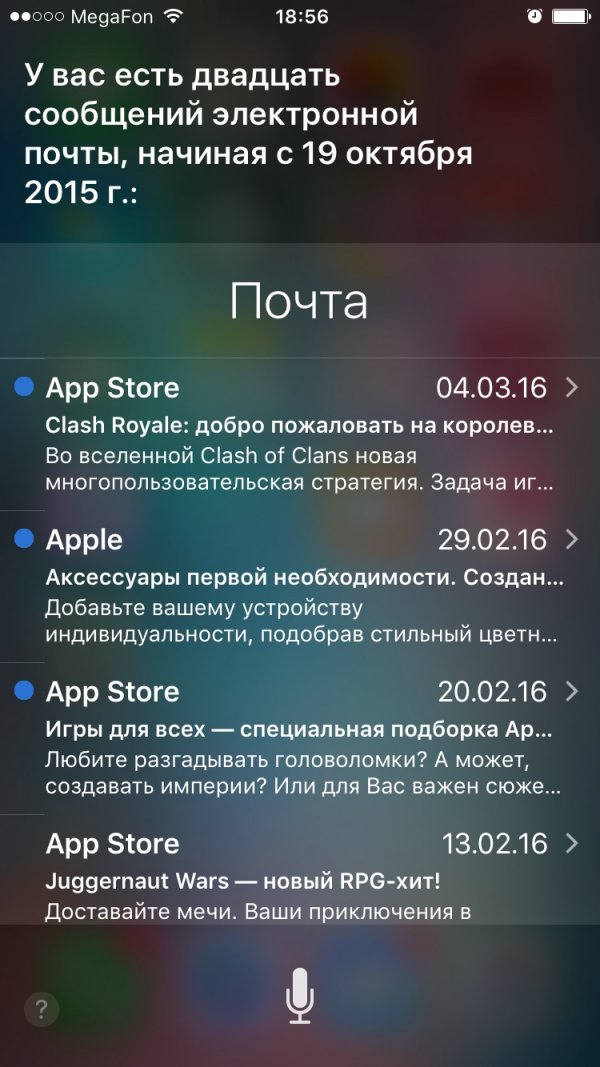
Она работает более качественно. Попросите Siri прочитать почту, и она сделает это. Перед прочтением письма Siri зачитает имя отправителя, дату, время и тему.
С помощью этого трюка Вы сможете экономить свое время, слушая почту по дороге на работу.
4. Таймер для музыки
Если Вы любите слушать музыку перед сном и засыпаете с наушниками в ушах, тогда просто установите таймер и музыкальное приложение выключится в нужное время.
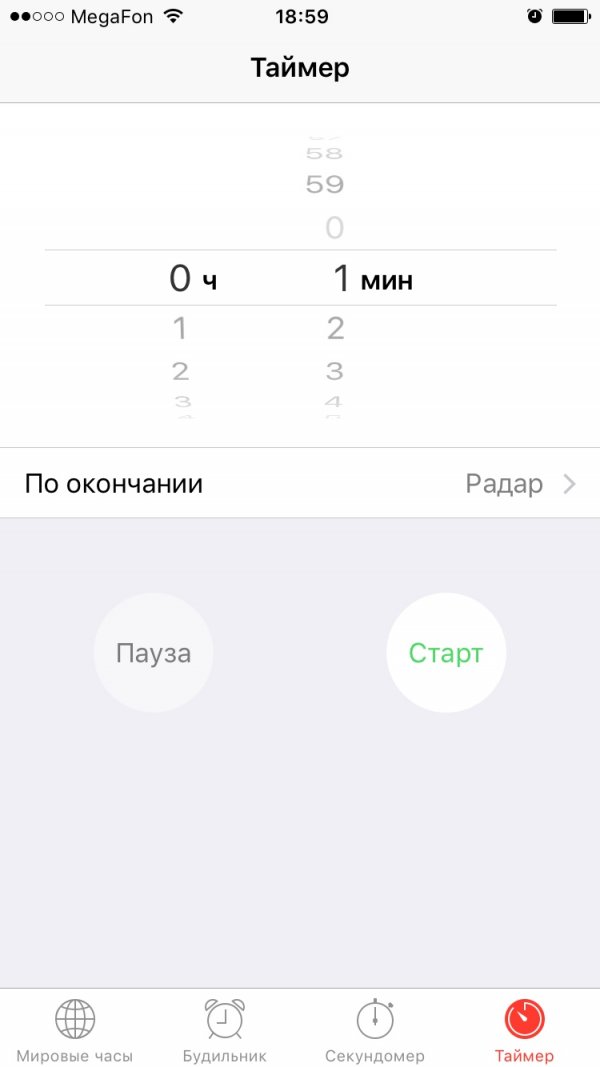
Этот пункт меню находится в самом низу в настройках таймера.
5. Прокручивание видео с разной скоростью
Если фильм оказался не очень хорошим, но концовка Вас всё равно интересует, тогда используйте функцию ускоренной прокрутки. С ее помощью можно легко найти нужный момент фильма.

6. Подключите наушники и сделайте фото
А Вы знали, что можно сделать фото с помощью гарнитуры? Это пригодится Вам, если Вы фотографируете на IPhone, установленный на штативе.
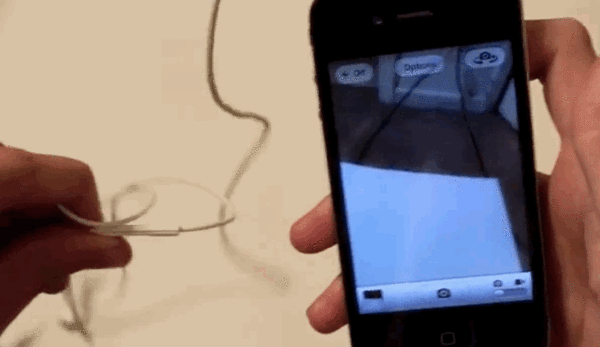
7. Серийная съемка фото одним нажатием
Если удерживать кнопку затвора при съемке, то IPhone будет быстро делать одну фотографию за другой в автоматическом режиме.
Это пригодится Вам при съемке движущихся объектов.

8. Узнайте время сообщений
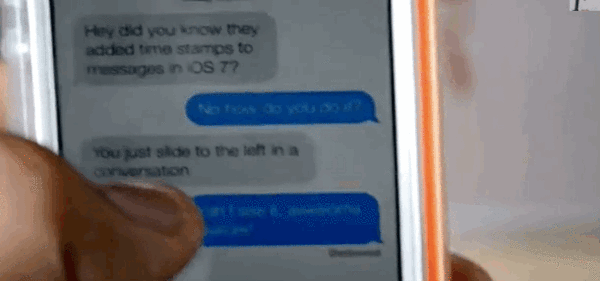
В этом гаджете не отображается время отправки и получения сообщений. Но если Вам понадобится его узнать, то в чате можно сдвинуть текстовые «пузыри» пальцем на основном экране влево.
И Вы узнаете время, когда было получено или отправлено сообщение.
9. IPhone в качестве уровня

Если Вам нужно, к примеру, повесить на стену рамку для фото, тогда Вам в этом поможет IPhone.
В приложении «Компас» проведите пальцем влево на главном экране, и смартфон превратится ловким движением руки в уровень.
10. Не пропускай уведомления
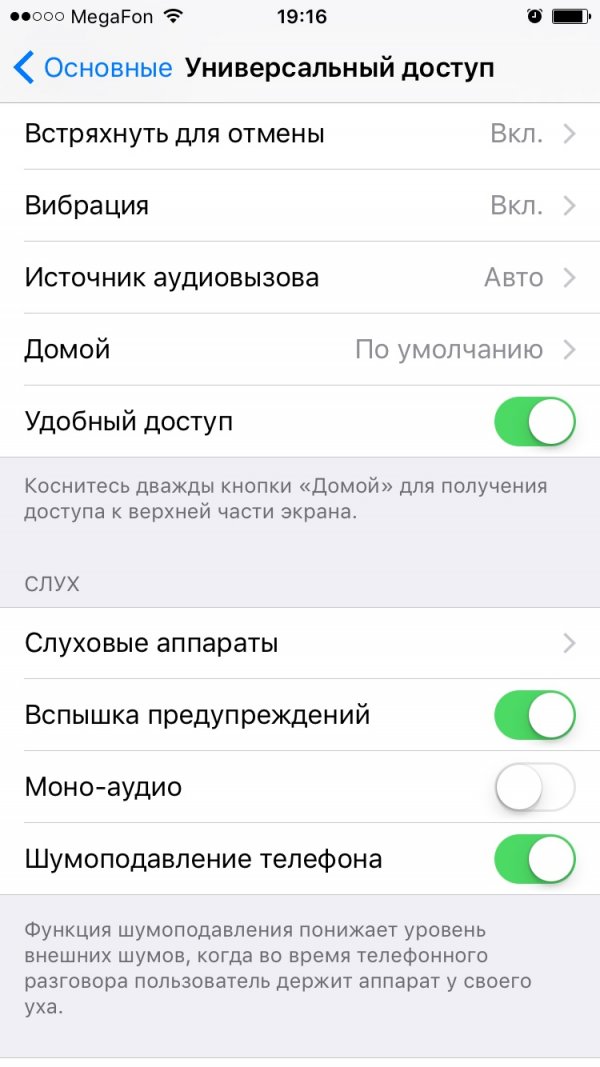
Бывает такое, что неслышно, как звонит телефон. Из-за этого люди пропускают важные уведомления, даже если IPhone лежит рядом.
Можно просто настроить смартфон так, чтобы его светодиодная вспышка мигала каждый раз, когда появляется новое уведомление.
Для этого зайдите в «Настройки» – «Основные» — «Универсальный доступ» и прокрутите вниз до пункта «Вспышка предупреждений» включите ее. Теперь при звонке у вас будет моргать вспышка на камере.
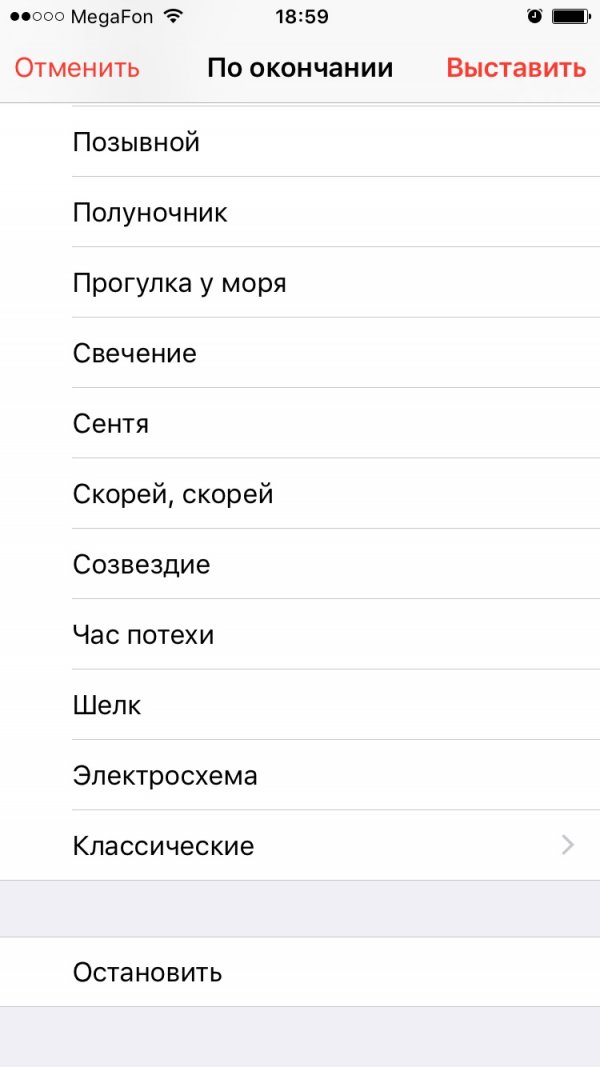
11. Простое окончание предложения
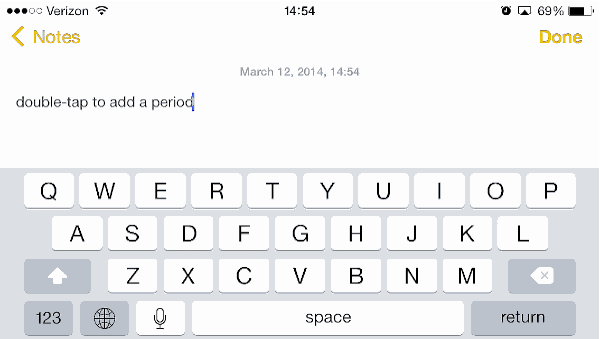
Когда будете печатать текст, по окончании предложения дважды нажмите на пробел.
IPhone автоматически поставит точку и сделает отступ. Очень удобно и запоминается мгновенно.
12. Быстрый выбор доменного имени
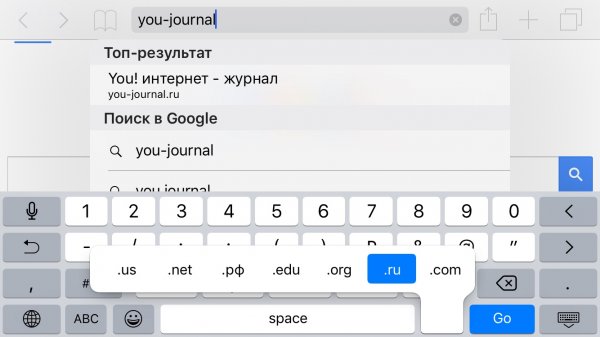
Когда Вам нужно набрать адрес сайта, то после его названия не нужно вводить название домена вручную.
Просто нажмите на точку и перед Вами появится панель с наиболее распространенными доменными именами первого уровня (net, us, рф и так далее).
13. Доступ к проектам из почты
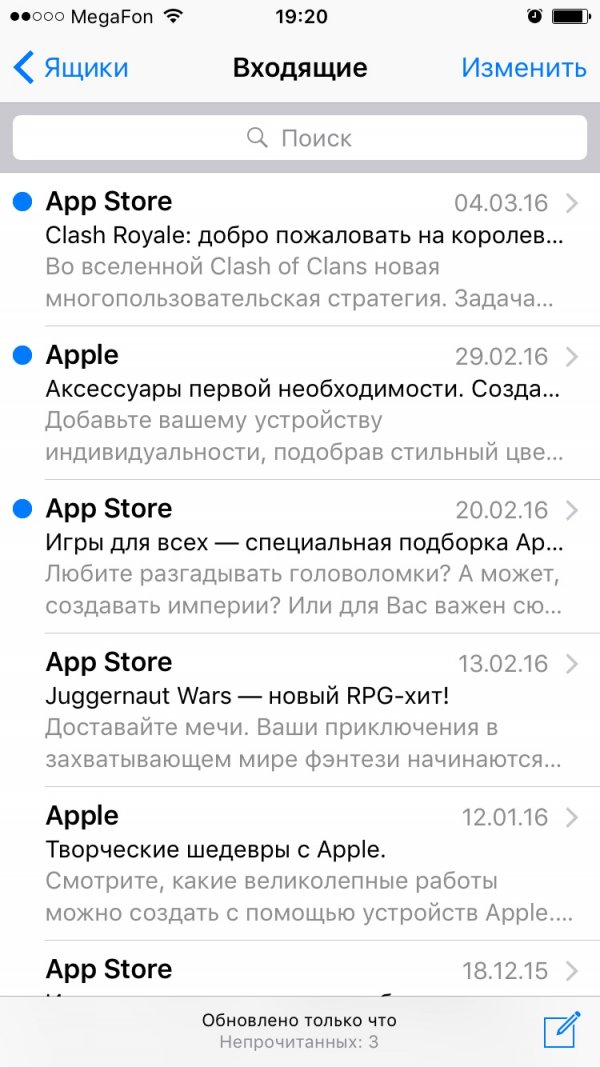
Если в почтовом приложении нажать и удерживать палец 3-5 секунд на значке «Новое письмо» в правом нижнем углу экрана, то можно быстро перейти к списку проектов.
Очень важная вещь для людей, которые используют смартфон для работы.
14. Настройка виброрежима
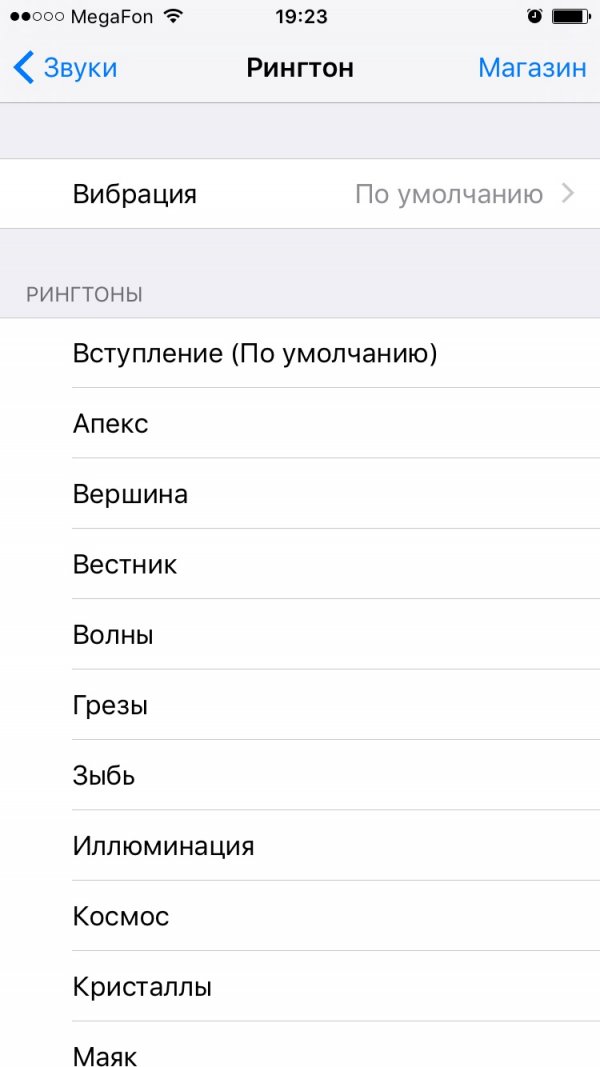
Настройте разные виброрежимы на разные контакты и типы уведомлений. Просто проделайте путь «Настройки» – «Звуки» – «Рингтон» — «Вибрация» – «Новая вибрация».
Система предлагает семь разнообразных шаблонов работы, но пользователь может создать свой уникальный режим.
Так Вы сможете на ощупь определить, почему у Вас завибрировал телефон.
15. Пароль с буквами для блокировки экрана
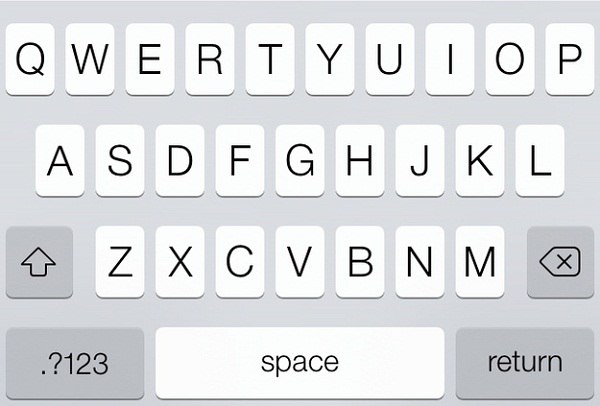
Для разблокировки IPhone запрашивает четырехзначный пароль. Но если Вы хотите, чтобы его никто не разгадал, можно сделать пароль также из букв. Зайдите в «Параметры» – «Общие» — «Защита паролем» и отключите функцию «Простой пароль».
Источник: you-journal.ru
Жмите "Нравится" и читайте нас в Facebook!
Понравилась статья? Поделитесь с друзьями:
Смотрите также